Come risolvere l'errore di runtime del setpoint di Logitech?
Miscellanea / / August 05, 2021
Logitech Setpoint è un software che consente la configurazione dei pulsanti di dispositivi hardware specifici. Sappiamo che alcuni mouse da gioco sono dotati di diversi pulsanti tutt'intorno e Logitech Setpoint ti dà la possibilità di personalizzare questi pulsanti extra. Consente inoltre di modificare la funzionalità F-Key di una tastiera e altre impostazioni di configurazione specifiche del dispositivo. Sicuramente è un software utile da avere sul tuo Windows in quanto può aiutarti a diventare più produttivo con il tuo lavoro.
Ma ultimamente ci sono state alcune segnalazioni su questo software che ha mostrato un errore. Per essere precisi, mostra un Setpoint Runtime Error. Il motivo alla base di questo errore è alcuni e prenderemo tutte le correzioni per loro. Se sei uno di quelli che hanno Logitech Setpoint Runtime Error sul proprio PC, questo articolo risolverà il tuo problema.
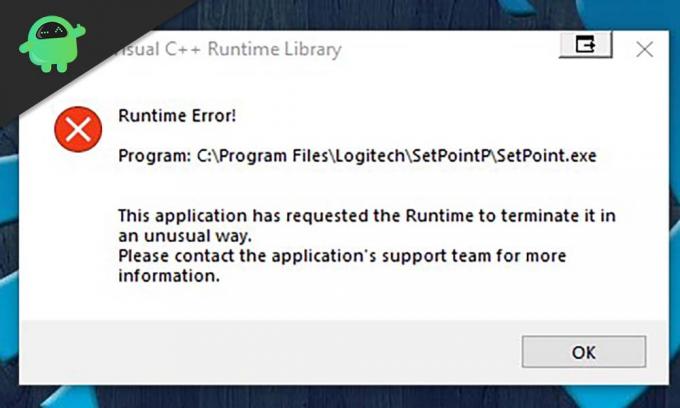
Sommario
-
1 Come risolvere l'errore di runtime del setpoint di Logitech?
- 1.1 Reinstallazione dell'ultima versione di Microsoft Visual C ++:
- 1.2 Esegui Logitech Setpoint in modalità Compatibilità:
- 1.3 Impostazione manuale di un'opzione di avvio di avvio:
- 1.4 Eliminazione del file "msvcp.dll":
Come risolvere l'errore di runtime del setpoint di Logitech?
Questo errore specifico compare per diversi motivi. Per essere più precisi, questi motivi sono principalmente legati alle librerie mancanti del componente Runtime di Microsoft Visual C ++, ai problemi delle voci di registro e alle impostazioni di sistema configurate in modo errato. Potresti non sapere quale di questi sta causando il problema. Quindi abbiamo compilato diverse correzioni per ciascuna di esse che risolveranno il tuo problema con Logitech Setpoint.
Reinstallazione dell'ultima versione di Microsoft Visual C ++:
Alcuni utenti hanno riferito che l'utilizzo dell'ultima versione di Microsoft Visual ha fatto miracoli per loro. I programmi basati su una versione precedente di Visual C ++ a volte non possono funzionare correttamente in alcune edizioni di Visual C ++ più recenti. Quindi puoi provare a installare l'ultima versione di C ++ che viene fornita con una correzione per questo problema di incompatibilità.

Per installare l'ultima versione di Microsoft Visual C ++, puoi provare a scaricare il programma di installazione della versione più recente da Qui. Dopo l'installazione, le librerie esistenti su Visual C ++ verranno reinstallate e, se ne avevi di mancanti, verranno aggiunte anche al tuo sistema.
Esegui Logitech Setpoint in modalità Compatibilità:
Questa piccola correzione ha funzionato anche per alcuni utenti. Quindi dovresti provare anche questo.
- Vai alla posizione sull'unità in cui sono installati i file di Logitech Setpoint. Sarà la cartella con il nome SetPointP.
- Cerca il file eseguibile "setpoint.exe".
- Fai clic destro su di esso e scegli le proprietà.
- Fare clic sulla scheda compatibilità in alto.
- Seleziona la casella accanto a "Esegui questo programma in modalità compatibilità".
- Dal menu a discesa in basso, scegli il sistema operativo in esecuzione sul tuo sistema.
- Fare clic su Applica e quindi su Ok.

Ora vedi se ottieni lo stesso errore. Se lo fai, passa alla correzione successiva.
Impostazione manuale di un'opzione di avvio di avvio:
Quando installi il nostro sistema operativo, il sistema imposta automaticamente una voce di avvio. L'impostazione di una voce di avvio manuale utilizzando il comando "BCDEdit / set" può risolvere il problema con Logitech Setpoint. Quindi, se la voce di avvio sta causando questo problema sul tuo sistema, puoi provare a configurare anche una voce di avvio manuale.
- Fai clic sulla barra di ricerca in basso e cerca "Prompt dei comandi".
- Quando vengono visualizzate le opzioni, fai clic con il pulsante destro del mouse e scegli l'opzione "Esegui come amministratore".
- Ora nel prompt dei comandi, inserisci "Bcdedit / set IncreaseUserVA 2800" e premi Invio.

- Vedrai un messaggio che dice che l'operazione è andata a buon fine. Successivamente, inserisci "Esci" e premi nuovamente il pulsante Invio.
Verificare se l'errore di runtime di Logitech Setpoint è corretto o meno. Se è ancora lì, prova la correzione finale menzionata di seguito.
Eliminazione del file "msvcp.dll":
Una soluzione nota per questo errore è l'eliminazione del file msvcp.dll dalla directory del setpoint. Questo interromperà l'esecuzione di Setpoint e cercherà automaticamente una riparazione. Quindi installerà di nuovo automaticamente il file msvcp, ma questa volta sarà un file msvcp aggiornato e non quello più vecchio che causava il problema. Per eliminare il file msvcp,
- Fare clic con il tasto destro sulla barra delle applicazioni e fare clic su "Task Manager".
- Nella scheda Processo, interrompi il processo "SetPoint.exe".
- Ora vai su ProgramFiles> Logitech> SetPointP.
- Cerca il file "msvcp.dll" ed eliminalo da quella cartella.
- Dopo l'eliminazione, Windows installerà automaticamente una versione aggiornata di questo file.
- Una volta terminata la cancellazione, riavvia il sistema affinché Windows esegua il lavoro in background.
Ora il tuo Logitech SetPoint dovrebbe funzionare con qualsiasi singhiozzo o errore. Se hai domande su questa guida, commenta di seguito. Inoltre, assicurati di controllare i nostri altri articoli su Suggerimenti e trucchi per iPhone,Suggerimenti e trucchi per Android, Suggerimenti e trucchi per PCe molto altro per informazioni più utili.
Un maniaco della tecnologia che ama i nuovi gadget e sempre desideroso di conoscere gli ultimi giochi e tutto ciò che accade dentro e intorno al mondo della tecnologia. Ha un enorme interesse per Android e dispositivi di streaming.



![Scarica Installa aggiornamento firmware Huawei Mate 10 B129 Oreo [8.0.0.129]](/f/4918a511c857417ca412818ca96d1aea.jpg?width=288&height=384)